Amazonから 8GB class10のmicroSDHCカードが届いたので、Voyage MuBox(以下、MuBox)をインストールしてみます。
RaspyFiや MPD on Cuboxでは、ディストリビューションがディスクイメージで配布されているので、Win32DiskImagerでメモリーカードに書き込んでいました。
しかしMuBoxの場合は、USBメモリに入れた CuBox標準インストーラーでブートさせて、ネットワークインストールする方式のようです。 しかも複数のOSの中から選択できるのだとか。 つまり対話的な操作が必要になるということです。
方法としては、以下の2択になります。
1.USBキーボードとモニタ(HDMI)を接続する
2.CuBoxのmicroUSB端子(シリアル-USB変換機能が入っている)とPCをケーブルで接続して、シリアルコンソールから操作する
HDMIケーブルの手持ちがないので、ここは後者の方法でインストールしていきます。
インストール作業は、Voyage MuBoxのInstallationページに書いてある内容に沿って行います。
まずはFAT32フォーマットのUSBメモリと、4GB以上の空の microSDHCメモリカードを用意します。 メモリカードは空のまま CuBox本体に挿入しておきます。
CuBoxのインストーラー(cubox-installer-0_4.zip)をココからダウンロードして解凍します。 bootというフォルダが出てくるので、フォルダごとUSBメモリにコピーします。
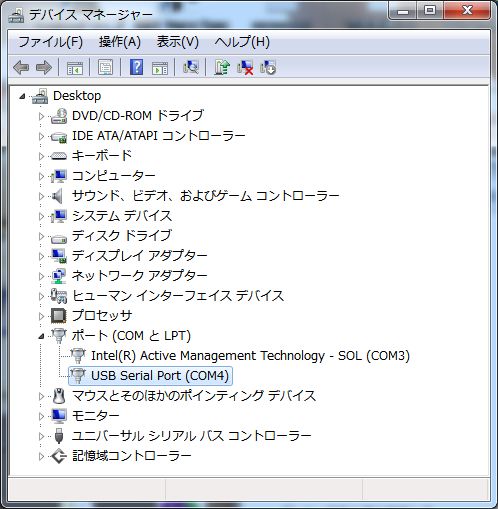
USBメモリを挿す前に、有線LAN接続して電源ON状態のCuBoxのmicroUSB端子とPCを接続します。 WindowsのPnPが働いて、CuBox内のシリアル-USB変換チップ用ドライバがインストールされます。
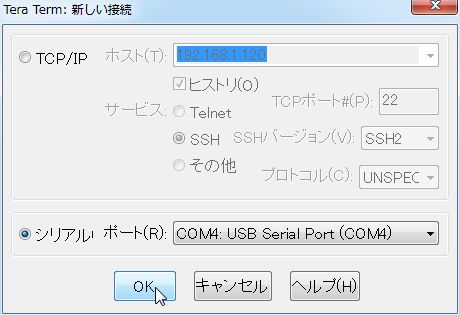
PCでTeraTermなどのターミナルソフトを起動します。 接続先をTCPIPからシリアルに変更して、先ほど追加された通信ポートを選択します。 通信速度は115kに設定します。
準備が整ったのでCuBoxにUSBメモリを挿入して、ACアダプタのプラグを抜き差しして、電源を入れ直します(電源スイッチがないので)。 するとブートが開始されインストーラーが立ち上がるはずです。
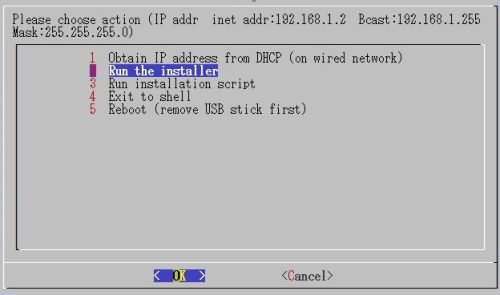
メニュー1はDHCPによるIPアドレスの取得です。 実行すると、画面の上の方に取得したIPアドレスが表示されます。 あとで管理画面にアクセスするときに必要ですのでメモしておきます。
メニュー2が目的のOSインストールです。
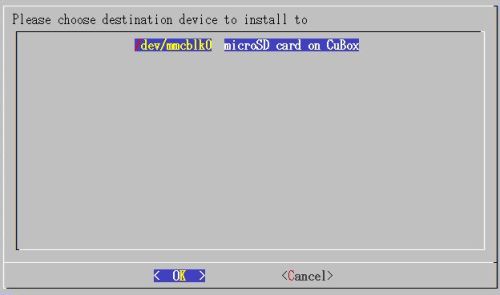
インストール先を訊いてきますので、Enterキー(OK)を押します。 念押しで確認されますが、再びEnterで。
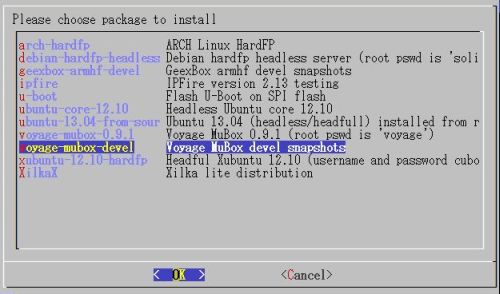
インストールするOSを選択します。 ここでは Voyage Muboxの開発版(devel)を選択しました。
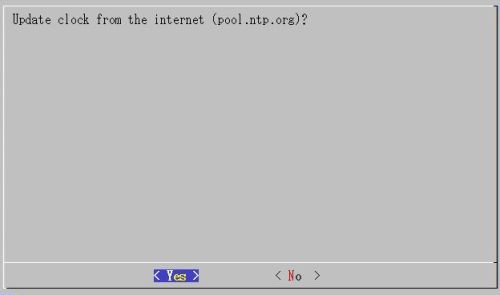
ntpを使って時刻を修正するかと聞かれるので、Enterキー(Yes)を押します。
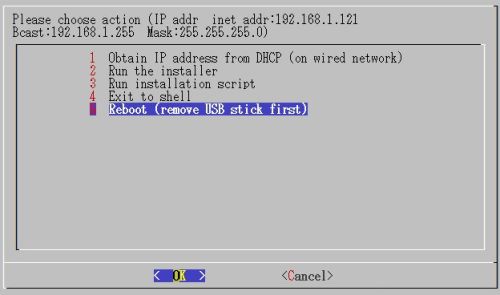
この後、インターネットからOS本体をダウンロードして、インストールが始まります。 無事完了したら、USBメモリを抜いてから再起動させます。
MPD on Cuboxとは違って、MuBoxにはGUIの管理画面が用意されています。 ブラウザからMuBoxのIPアドレスにアクセスします。
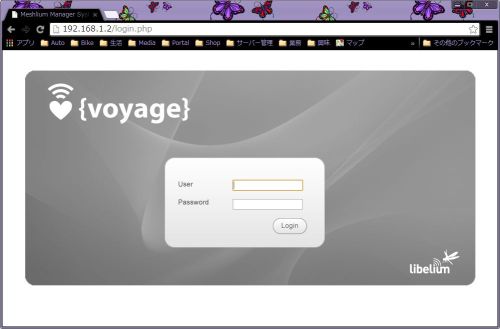
初期ユーザー名は root、パスワードは voyage です。
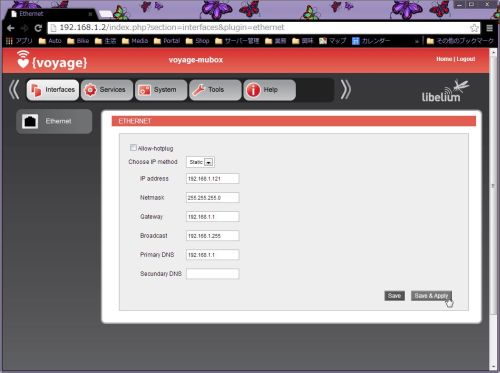
実はIPアドレスを固定するために、/etc/network/interfacesを直接編集しようとしたのですが、root権限でも書き込みできませんでした。
管理画面の Interfacesから変更するようになっているのですね。
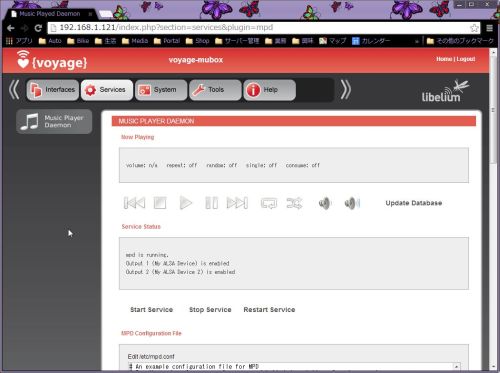
RaspyFiと違って演奏機能はミニマムです。
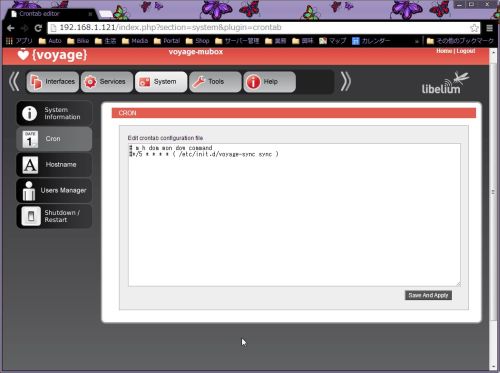
でもcronの設定も viなどを使わずに行うことができます。
一つ残念なのは、NASのマウントが管理画面から出来ないことです。 この点はオートマウントにも対応しているRaspyFiに軍配が上がりますね。
root@voyage-mubox:~# vi /etc/fstab
(略)
root@voyage-mubox:/# cat /etc/fstab
#/dev/hda1 / ext2 defaults,noatime,rw 0 0
proc /proc proc defaults 0 0
tmpfs /tmp tmpfs nosuid,nodev 0 0
#tmpfs /rw tmpfs defaults,size=32M 0 0
//192.168.1.xxx/usb/usb1/iTunes /iTunes cifs guest,sec=ntlm,uid=root,file_mode=0644,dir_mode=0755,cache=strict,iocharset=utf8 0 0
root@voyage-mubox:~# mkdir /iTunes
root@voyage-mubox:~# ln -s /iTunes /var/lib/mpd/music/iTunes
root@voyage-mubox:~# mount -a
ひと通り設定も終わったので、RaspyFiに接続したUSB HDDをSambaでNAS化してマウントしました。
root@voyage-mubox:/var/log/mpd# more mpd.log
Oct 31 14:36 : mixer: Failed to read mixer for 'My ALSA Device': failed to attac
h to default: No such file or directory
Oct 31 14:36 : mixer: Failed to read mixer for 'My ALSA Device 2': failed to att
ach to default: No such file or directory
Oct 31 14:36 : avahi: Service 'Voyage Music Player' successfully established.
Oct 31 14:36 : added iTunes/Lil' Kim/Hard Core/1-10 Dreams.m4a
Oct 31 14:36 : added iTunes/Lil' Kim/Hard Core/1-15 ____ You.m4a
(中略)
Oct 31 14:53 : added iTunes/Corduroy/Dad Man Cat/06 Electric Soup.m4a
Oct 31 14:53 : added iTunes/Corduroy/Dad Man Cat/04 How To Steal The World.m4a
Oct 31 15:40 : No such playlist
Oct 31 15:41 : avahi: Client Disconnected, will reconnect shortly
Oct 31 15:43 : avahi: Service 'Voyage Music Player' successfully established.
データベースへの登録に掛かった時間はたったの17分でした。 早いですね。
タイムゾーンの設定をします。
root@voyage-mubox:/# date
Sun Nov 1 03:44:11 GMT 2013
root@voyage-mubox:/# rm /etc/localtime
root@voyage-mubox:/# ln -s /usr/share/zoneinfo/Asia/Tokyo /etc/localtime
root@voyage-mubox:/# date
Sun Nov 1 12:44:30 JST 2013
root@voyage-mubox:/#
音質の評価は、MPD on Cuboxと一緒に行いたいと思います。